2025 Författare: Howard Calhoun | [email protected]. Senast ändrad: 2025-01-24 13:25:41
"Jag kan inte ansluta till mitt WiFi" - ämnen med liknande namn dyker upp på olika datorforum nästan varje dag. Och detta är inte alls av misstag, eftersom problem med en trådlös anslutning uppstår väldigt ofta. Vad kan problemet vara och hur man löser det i den eller den situationen?
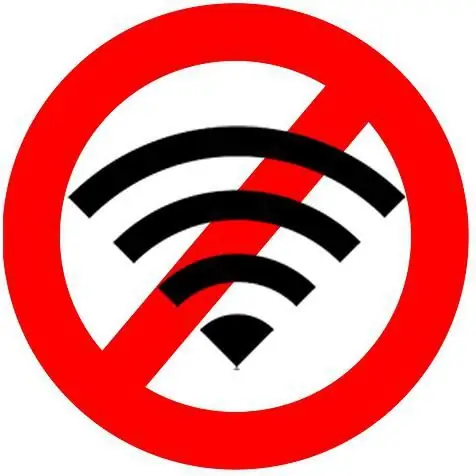
Kontrollera din internetanslutning
Innan du vidtar någon åtgärd, se till att kabeln överför Internet. För att göra detta, anslut datorn till modemet eller routern direkt med hjälp av en tråd. Det finns alltid en möjlighet att problemet kommer från leverantören (till exempel när de utför tekniskt arbete stänger de vanligtvis av nätverksåtkomst för användare i flera timmar).
Kontrollerar om alla enheter är anslutna
Innan du frågar experter "vad ska jag göra om jag inte kan ansluta till mitt WiFi", se till att din nätverksutrustning är aktiv. Först bör Wi-Fi-indikatorn på själva routern lysa. Om nätverket inte är påslaget anger du IP-numret (192.168.1.1 eller 192.168.0.1) i webbläsarens adressfält och ansluter det. Du bör också se tillatt lämplig adapter är aktiverad på själva datorn eller bärbara datorn. Du kan göra detta via nätverks- och delningscenter. gå till "Windows (gå till fliken som ansvarar för adapterinställningarna och hitta den som stöder trådlösa anslutningar). På vissa bärbara modeller slås Wi-Fi på genom att trycka på en viss knapp. Du kan prova att starta om datorn och försöka slå på adaptern igen. Om detta inte hjälper kommer du med största sannolikhet behöva uppdatera drivrutinen. I händelse av att en ominstallation av drivrutinen inte gav något, kan det bli nödvändigt att installera om operativsystemet.

Om datorn "ser" Wi-Fi, men ger ett felmeddelande när den försöker ansluta
"Jag har gjort allt ovan, men jag kan fortfarande inte ansluta till mitt WiFi." Om datorn visar information om tillgängliga nätverk, men när du försöker ansluta, visas ett felmeddelande på skärmen, kan problemet vara relaterat till det felaktiga driftläget för routern. Gå till dess inställningar (du vet redan hur du gör detta från föregående stycke) och ändra läget från standard till blandat (Blandat), B/G/N eller B/G.
Nätverk utan internetåtkomst
Detta är kanske ett av de vanligaste problemen med att WiFi inte ansluter. Windows 8, förresten, är mycket mer benägna att detta än tidigare versioner av operativsystemet. Detta beror på att datorn får fel IP-adress eller adressen till DNS-servrar. Först måste du ta reda på exakt vad som är fel. För att göra detta, öppna listan över tillgängliga nätverk, högerklicka påden som vi vill ansluta till och välj alternativet "Status". Om en felaktig IP-adress inte togs emot eller en felaktig IP-adress mottogs, mittemot raden "IPv4-anslutning" kommer ett meddelande om att det inte finns någon tillgång till nätverket. Du kan kontrollera detta genom att öppna "Ändra adapterinställningar" i Nätverks- och delningscenter. När du har hittat din trådlösa anslutning högerklickar du på den och öppnar egenskaper och tittar sedan på IPv4-protokollet. Om några adresser är registrerade i inställningarna, skriv ner dem på ett separat ark (de kan fortfarande behövas), och ändra sedan alternativen så att IP-adressen och DNS-serveradressen erhålls automatiskt. Bekräfta ändringarna och kontrollera internetåtkomsten. Om detta inte hjälper, återställ adresserna som används av routern som standard.

Problem relaterade till felaktiga DNS-serveradresser leder också till att internet inte kan anslutas via WiFi. Liksom i föregående fall visas de i statusfönstret för det trådlösa nätverket. I det här fallet, bredvid raden "IPv4-anslutning" kommer du att se inskriptionen "Utan tillgång till Internet." Detta är åtgärdat, återigen, i protokollinställningarna. Försök att ställa in det automatiska mottagandet av nödvändiga adresser eller ange "8.8.8.8" i kolumnen för den föredragna DNS-servern och "77.88.8.8" i kolumnen för den alternativa (offentliga adresser till Yandex och Googles DNS-servrar).
Vi hoppas att den här artikeln hjälpte dig, och behovet av att skriva till specialister med frågan "varför kan jag inte ansluta till mitt WiFi" är inte längre för dig!
Rekommenderad:
Varför gå till Sberbank om du kan ansluta "Mobilbank"?

För att göra användandet av banktjänster bekvämare, spara tid och göra det enklare att utföra olika operationer på kontot introducerar banker regelbundet nya, mer avancerade tjänster. Således erbjuder Sberbank sina kunder att ansluta "Mobile Bank" - en tjänst designad för bankkortsinnehavare och utformad för att göra det lättare för dem att hantera kortkonton
Köpa en lägenhet med olaglig ombyggnad: risker, möjliga problem, lösningar och råd från fastighetsmäklare

Varje person bör ha ett mycket ansvarsfullt förhållningssätt till förvärvet av bostäder. Detta gäller särskilt i fall där en lägenhet köps med olaglig ombyggnad till en inteckning, för efter att du har undertecknat kontraktet kommer du att vara ägare till fastigheten och allt ansvar kommer att falla på dig
Skadad från jobbet: vad ska man göra, hur tjänar man sitt levebröd? Kan inte göra mitt jobb - få sparken

Med den nuvarande livsrytmen är det omöjligt att föreställa sig en person som inte är i ett tillstånd av konstant anställning. Kraven är sådana att alla, redan under studietiden på universitetet, behöver tänka på att få jobb och börja omsätta sina yrkeskunskaper i praktiken så snart som möjligt. Och om du får sparken från ditt jobb, vad gör du? Det viktigaste är att inte misströsta
Varför SMS inte skickas till nummer 900: beskrivning av problem, möjliga lösningar

Användare av "Mobilbank" kan ibland stöta på felaktig funktion av tjänsten när det är omöjligt att skicka SMS till nummer 900. Problemet är i 90 % av fallen tillfälligt och kan enkelt lösas av kunden han själv. Men Sberbank-kortinnehavare vill vara medvetna om varför SMS inte skickas till nummer 900, och vad de ska göra om en sådan situation uppstår
Hur kan jag ta reda på mitt Visa-kortnummer? Hur kan jag se mitt Visa-kreditkortsnummer (Ryssland)?

För närvarande utvecklas betalningssystem i ganska snabb takt. I den här recensionen kommer vi att prata om vad Visa-kortnumret döljer i sig

